Agora você vai entender de uma vez por todas como calcular porcentagem no Excel de um jeito simples e fácil, seguindo o meu passo a passo.
Eu amo o Excel porque tudo que desejo fazer e calcular, o Excel está pronto para me ajudar no dia a dia.
Quantas vezes você precisou calcular uma porcentagem e não sabia como fazer? Se você chegou até esse artigo é porque você está precisando entender como funciona a porcentagem no Excel, então continue lendo as próxima linhas, pois eu vou te ensinar a dominar tudo sobre porcentagem (%) a partir de agora.

Aprendendo a calcular a porcentagem no Excel
Calcular porcentagem no Excel não é complicado, mas é preciso saber como estruturar a formula e calcular.
O Excel é uma ferramenta poderosa, mas, pode ser que você ainda não saiba por onde começar. Mas, fique tranquilo(a), abaixo vou mostrar um passo a passo simples e rápido e que possa ser implementado em questão de minutos em sua planilha.
Como exemplos, preparei uma planilha onde mostro como calcular o valor em reais, aplicando um desconto que está em porcentagem e no exemplo dois, vou fazer ao contrário, mostrando um valor original e o valor do desconto e juntos vamos encontrar qual foi o valor da porcentagem aplicada a essa venda.
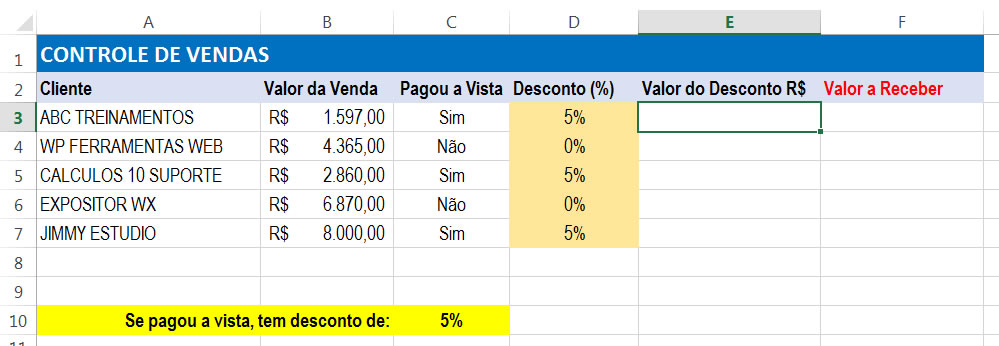
Preparado para dominar porcentagem no Excel? Então vamos colocar a mão na massa.
Fórmula de porcentagem no Excel passo a passo
Quando vamos trabalhar com porcentagem no Excel, mesmo sendo algo simples para quem mexe no dia a dia, mas acaba sendo complicado para quem não tem conhecimento prático do Excel.
Pensando nisso, elaborei um passo a passo para facilitar o seu entendimento sobre % no Excel.
1º passo – Onde fica a opção de porcentagem na guia

Conforme a imagem acima, execute o comando a seguir:
- Guia: PÁGINA INICIAL
- Grupo: Formato de Números
- Botão: Estilo de Porcentagem – %
2º passo – Aprendendo o básico sobre porcentagem
Em qualquer célula de uma planilha no Excel, se você quiser formatar com o estilo de porcentagem, basta selecionar a célula desejada e clicar sobre o estilo de porcentagem na guia de opções conforme verificamos acima ou,
usar a tecla de atalho, pressionando:
CTRL + SHIFT + %
e a célula selecionada vai ficar formatada com o estilo de porcentagem. Faça esse teste e depois digite na célula algum valor e veja que o mesmo já vai aparecer assim: numero% (10%) conforme na imagem seguinte.

3º passo – Calculando porcentagem no excel na prática
Agora que você já entendeu como funciona e como usar % no Excel, vamos a prática, com base nos dois exemplos que preparei para você.
Exemplo 1 – Como calcular o valor em reais no Excel aplicando um desconto que está em porcentagem.
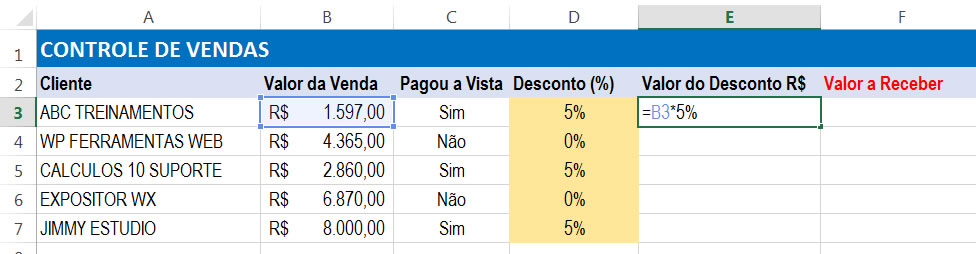
No exemplo 1, podemos calcular o valor do desconto em R$ de duas formas:
→ A PRIMEIRA OPÇÃO é
fazer o cálculo conforme está na planilha acima, citando a referencia a célula onde esta o valor da venda (B3) e digitando diretamente na célula a porcentagem % do desconto = 5%.
A estrutura da fórmula ficou da seguinte maneira: =B3*5% ( B3 multiplicado por 5 por cento)
IMPORTANTE: o sinal de multiplicação no Excel é representado pelo * (asterisco)
→ A SEGUNDA OPÇÃO
para fazer o calculo do exemplo 1 é fazendo referência as duas células conforme demostro abaixo.
A estrutura da fórmula ficou da seguinte maneira: =B3*D3 ( B3 multiplicado por D3)
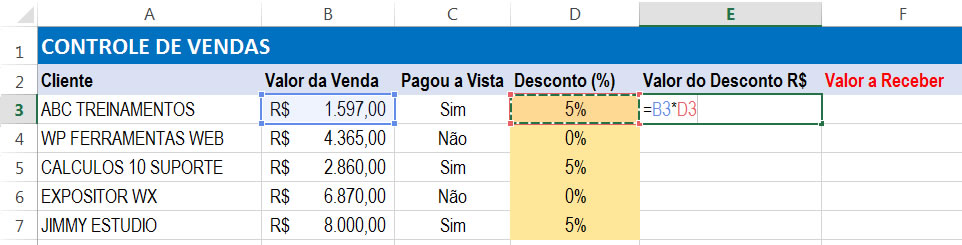
Agora que você já sabe como calcular, faça o calculo de cada campo do valor do desconto, aplicando a porcentagem.
Depois para calcular o valor a receber, você só precisa subtrair o valor da venda – valor do desconto, ficando a fórmula da linha 3 assim: =B3 – E3, ao pressionar <enter>, o valor será exibido na célula F3, valor a receber.
A planilha com todos os cálculos completo deve ficar conforme a imagem abaixo.
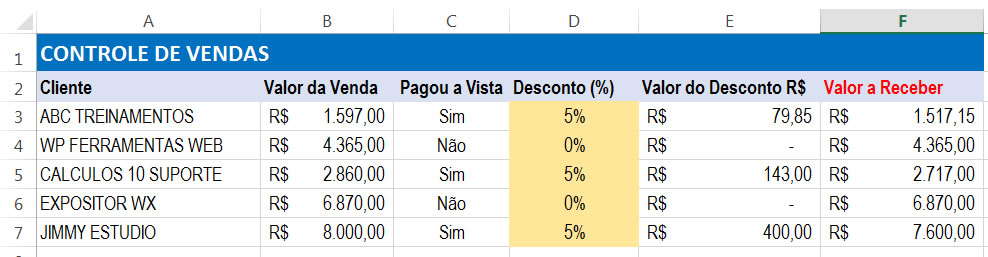
Exemplo 2 – Com base no valor original e o valor do desconto, encontrar qual foi o valor da porcentagem aplicada a essa venda.
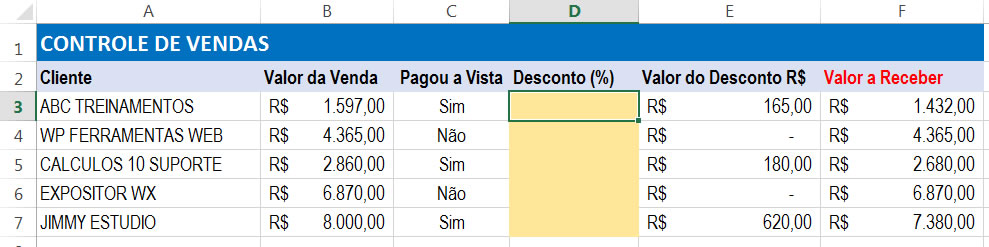
Nesse exemplo, vamos fazer ao contrário, ao invés de calcular o valor do desconto em reais, precisamos encontrar a % que foi aplicada para gerar o desconto que está na coluna E.
A célula que precisamos calcular é a COLUNA D, começando pela linha 3.
Aqui mais uma vez, o calculo é simples, mas muitas pessoas tem dúvidas por falta de prática com o Excel.
Para realizar o calculo, você vai pegar a célula do valor do desconto (E3) e dividir (/) pelo valor da célula do valor de venda (B3), ficando a estrutura da formula assim:
= E3/B3
Exercícios sobre porcentagem no Excel
O resultado de cada calculo da planilha de porcentagem vai ficar conforme está na imagem abaixo.
Nesse exemplo mostrei somente o calculo referente a linha 3, mas para praticar, recomendo você abrir o seu excel, copiar os dados da imagem abaixo e reproduzir em seu computador esse exercício.

Abaixo segue a planilha final com os resultados de cada calculo de porcentagem realizada.
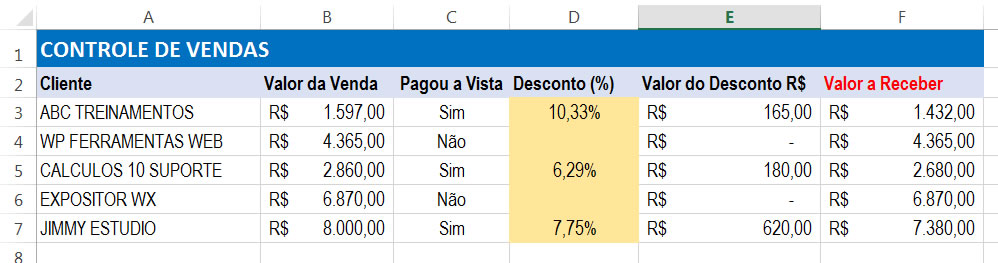
DOMINE O EXCEL RAPIDAMENTE…
Eu vou te ensinar tudo sobre as ferramentas do Excel para você Criar planilhas incríveis, com Fórmulas e Gráficos para organizar, analisar e gerar relatórios em minutos. Estude sem sair de casa, no seu tempo livre.
Clique na foto abaixo e conheça agora o método completo, passo a passo, para você dominar Excel rapidamente.

